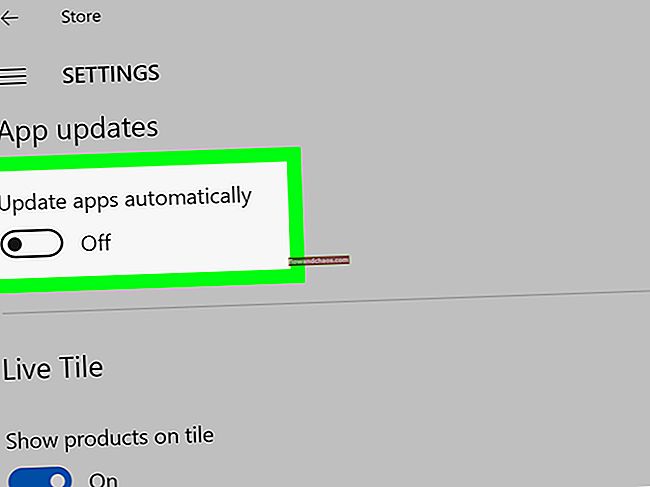Samsung Galaxy S7 Edge, den nyeste flagskibsenhed skabte en storm i smartphone-verdenen med sine fantastiske og seje funktioner. Dette håndsæt er imidlertid heller ikke frit for fejl, og brugerne begyndte at klage over forskellige problemer. Bluetooth-problem er et af de problemer, der generer ejerne af denne enhed. I denne artikel vil vi dele et par løsninger, så du kan løse Samsung Galaxy S7 Edge Bluetooth-problemer.
Læs også: Almindelige problemer med Samsung Galaxy S7 Edge og deres løsninger
Metoder til at løse Samsung Galaxy S7 Edge Bluetooth-problemer:
Metode 1: Slå Bluetooth-kontakten fra og til
Dette er den enkleste løsning til at løse Samsung Galaxy S7 Edge Bluetooth-problemet. Gå mod indstillinger, og slå Bluetooth-indstillingen fra. Vent et par sekunder, og tænd den igen. Denne idé gælder for andre problemer som Wi-Fi, GPS, uanset hvilken smartphone du ejer. Kontroller, om problemet er løst, hvis ikke gå videre til de andre metoder.

www.androidcentral.com
Metode 2: Genstart enheden
Genstart af håndsættet kan være nyttigt, og det kan løse Bluetooth-problemet på bare et sekund. For at genstarte din enhed skal du holde tænd / sluk-knappen nede, og menuen vises. Tryk på Genstart.
Metode 3: Ryd cache fra Bluetooth
Dette er en af de mest effektive løsninger. Følg nedenstående trin.
- Gå mod Indstillinger> Applikationsadministrator> stryg til venstre eller højre for at bringe fanen Alle og vælg til sidst 'Bluetooth'
- Tryk på Force stop
- Tryk derefter på Ryd cache og Ryd data.
- Tryk på 'OK' for at bekræfte og genstarte din enhed.
Metode 4: Slet de forrige parringer og indstil dem igen
En anden nyttig måde at løse Bluetooth-problemet på din Galaxy S7 Edge er at slette alle de tidligere Bluetooth-parringer og derefter oprette dem igen. For at gøre det skal du gå til Indstillinger> Bluetooth, og det viser en liste over alle Bluetooth-enheder parret med dit håndsæt. Tryk på tandhjulsikonet ved siden af enhederne en efter en, og tryk på glem-knappen for at slette dem, genstart enheden og par dem derefter igen. Kontroller nu, om problemet er løst.

www.youtube.com
Metode 5: Kontroller Bluetooth-enhedens software, hvis den er opdateret
Du skal også sikre, at Bluetooth-enhedens software er opdateret, og det foreslås at se på manualen sammen med at gå gennem producentens websted for at få de yderligere oplysninger.
Metode 6: Tør cachepartition
En anden nyttig metode til at løse det nævnte problem er at sætte din enhed i gendannelsestilstand og gå til at tørre cache-partition. Sådan gør du:
- Sluk først din Galaxy S7 Edge helt
- Tryk derefter på knappen Power, Home og Volume Up helt ned i få sekunder
- Efter et stykke tid vises Android-gendannelsesskærmen og efterlader alle de tre knapper
- Brug nu lydstyrke ned-knappen til at navigere og afbryderknappen for at vælge. Vælg 'wipe cache partition', og genstart derefter enheden.
Når enheden er genstartet, skal du prøve at bruge Bluetooth på din Galaxy-enhed for at kontrollere, om problemet er løst.
Metode 7: Fabriksindstilling
Dette er den sidste mulighed, og det foreslås kun, hvis du har prøvet alle ovenstående metoder, men stadig står over for det samme problem. Dette trin sletter alt fra enheden, så tag først en sikkerhedskopi, og fortsæt derefter.
Gå mod Indstillinger> Sikkerhedskopiering og nulstilling> Nulstilling af fabriksdata> Nulstil enhed, og det sletter det hele fra din enhed.
Se også: Sådan bruges din Galaxy S7 Edge med to SIM og et microSD-kort på samme tid